轻松学Excel:[7]多个单元格内容合并
有部分网友不明白这款EXCEL的软件相关教程,接下来神奇下载软件教程分类编辑给各位带来轻松学Excel:[7]多个单元格内容合并资讯,希望能对大家有所帮助,继续往下看吧!
在使用Excel时,如果需要对多个单元格的内容进行合并,应该怎么操作呢?请阅读下文,学习两种合并多个单元格内容到一个单元格中的方法。
工具原料
Microsoft Office Excel
方法1:使用剪贴板
如下图所示,本文要达成的目标是将下面的A2:A5单元格合并到C2中:
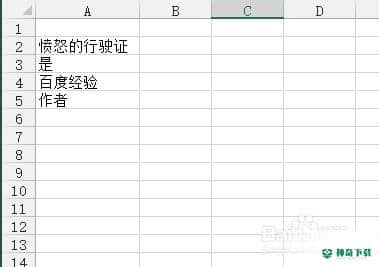
选择要合并的A2:A5,然后点击开始 ,复制(或者直接按键盘上的Ctrl+C):
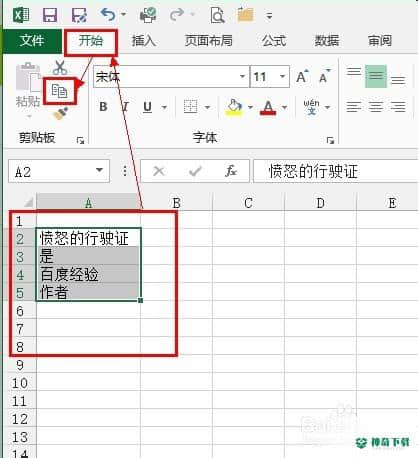
点击开始选项卡剪贴板的右下角扩展按钮,打开剪贴板:
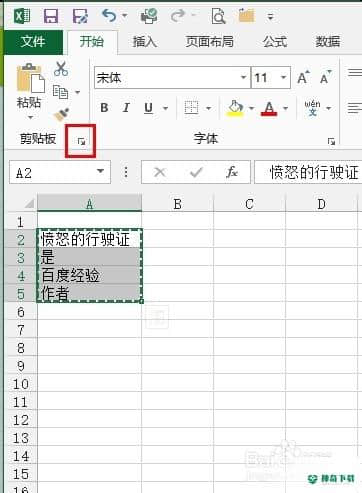
双击C2单元格,进入该单元格的编辑模式:
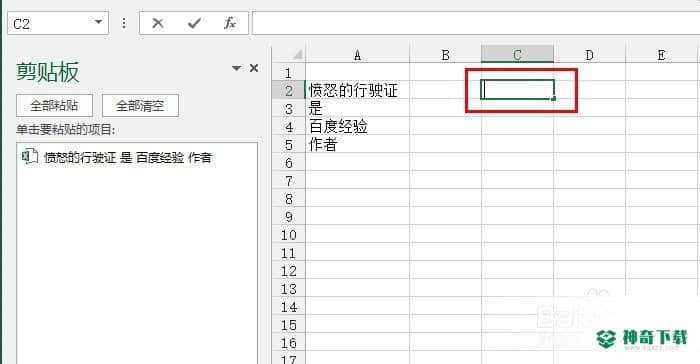
点击刚才复制的项目后面的三角,然后选择 粘贴 :

如下图所示,已经将A2:A5单元格内容粘贴到C2单元格了:
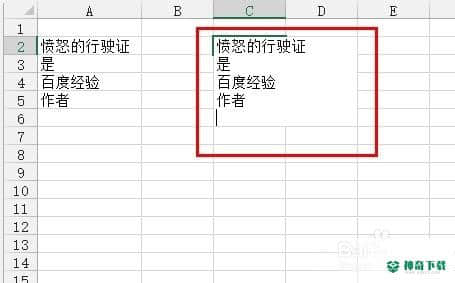
点击其他单元格,即可确认单元格内容编辑:
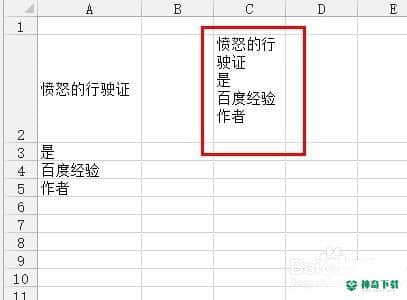
本方法只适用于需要保留原来单元格顺序的合并需要:
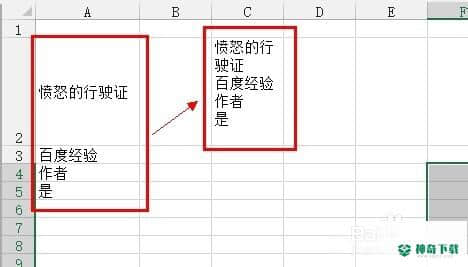
方法2:使用连字符&
如下图所示,如果使用本文介绍的方法1,粘贴的结果是错误的文字顺序:
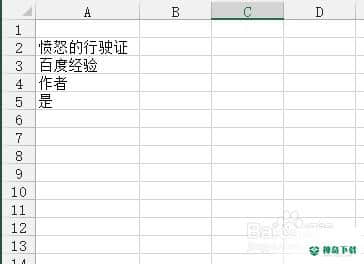
在C2输入公式 =A2&A5&A3&A4 ,然后回车确认输入:
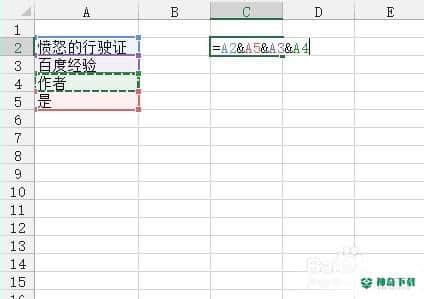
如下图所示,即可将A2:A5合并到单元格C2中:
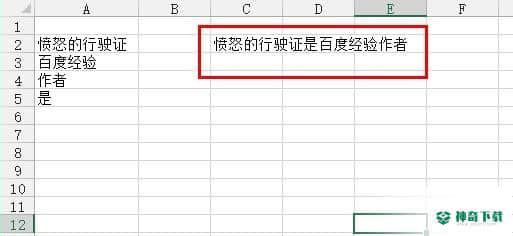
注意事项:
方法1是将单元格内容分行合并到一个单元格;方法2是将多个单元格内容合并到同一行里面。
(共篇)上一篇:数据有效性与身份...|下一篇:以上的内容就是对于《轻松学Excel:[7]多个单元格内容合并》软件资讯全部了,希望能够帮到正在需要EXCEL软件教程网友!更多精彩EXCEL软件资讯教程,请多关注神奇下载!
相关文章
Excel2010创建迷你图(excel2010迷你图创建在哪里)
excel打印如何使用自定義的紙張(EXCEL如何自定义公式)
近期热门










